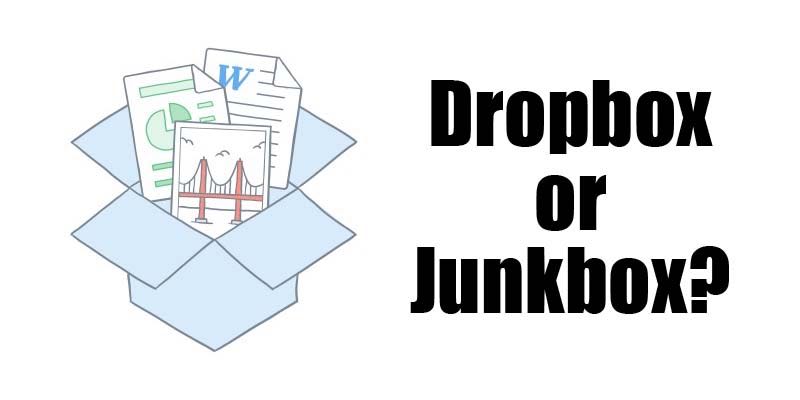Dropbox es una fantástica herramienta de productividad basada en la nube, que le brinda almacenamiento fuera de línea y acceso a sus cosas en cualquier lugar donde pueda ejecutar un navegador. Pero el problema con los volcados de archivos de cualquier tipo es que pueden desorganizarse mucho si no se tiene mucho cuidado.
En este artículo, veremos cómo renovar tu Dropbox y convertirlo de un montón de cosas en un recurso organizado.
Recursos frente a desorden
Hay una marcada diferencia entre un montón de cosas y un recurso. Algunas personas, por ejemplo, tienen montones de cosas desordenadas alrededor de sus escritorios y dirán que necesitan guardarlo todo porque hay información importante en alguna parte.
Obviamente, esto no es ideal y es enormemente ineficiente. Lo que tienes no es un recurso si no puedes acceder a nada de eso. Una biblioteca es un recurso, pero esa pila de recibos, manuales de software, copias impresas y cables al lado de un escritorio es simplemente un desastre.
Por supuesto, esto se duplica en la era digital cuando el desorden se cuela en las computadoras y también en las nubes de almacenamiento fuera de línea.
1. Reducir el desorden
En primer lugar, libere espacio: revise todos los archivos de su Dropbox y elimine todo lo que esté desactualizado, sea irrelevante o esté duplicado. Obviamente, si solo tiene unos pocos archivos, esto es fácil de hacer manualmente.
Un buen consejo es ordenar los archivos en cada carpeta por «Modificado» haciendo clic en el encabezado de la columna. A veces es más fácil ver qué archivos están desordenados y cuáles están en uso anotando la frecuencia con la que accede a ellos. Es seguro decir que si un archivo no se ha tocado en dos años, probablemente ya no lo esté usando.
Una buena estrategia es utilizar una aplicación de gestión de terceros como JoliCloud para brindarle un mejor acceso a los datos del archivo y facilitar su organización. Inicia sesión con tu ID de Facebook o Google para acceder.
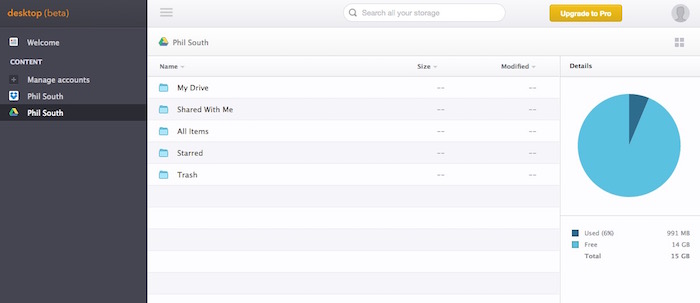
Luego, una vez que esté dentro, puede agregar otras cuentas de almacenamiento en la nube para que sea una solución todo en uno para su administración en la nube.
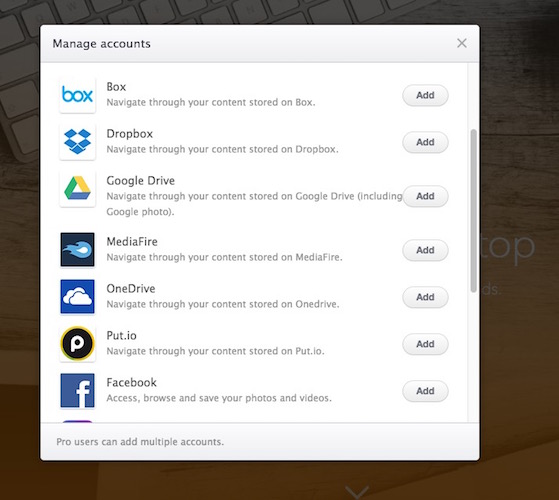
Mientras hablamos de archivos, aquí hay un consejo profesional: hay una función oculta en Dropbox que almacena el «historial» o versiones anteriores de archivos. Haga clic con el botón derecho en cualquier archivo y podrá restaurar una versión anterior. Esto es útil si accidentalmente sobrescribe un archivo copiándolo sobre una versión anterior mientras mueve las cosas.
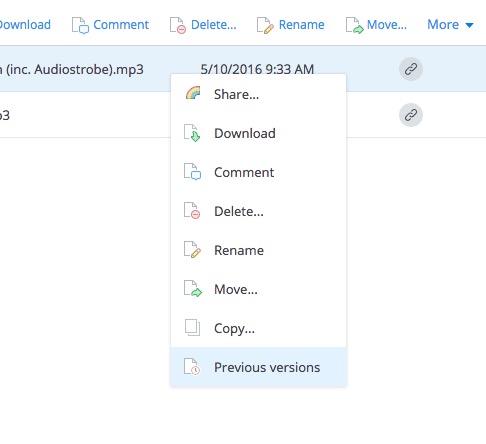
Cree carpetas y agrupe sus archivos por tipo. Si ya tiene carpetas en su Dropbox, considere crear nuevas carpetas principales y arrastre y suelte sus carpetas existentes en ellas. Trate de mantener todas sus carpetas en una sola pantalla, ya que desplazarse hacia arriba y hacia abajo es una pérdida de tiempo. Para videos, audios, gráficos, etc., asegúrese de titular sus carpetas principales de manera adecuada.
Si tiene cientos de archivos en muchas carpetas, es posible que deba trabajar de manera más inteligente y usar herramientas para ayudar en el proceso.
2. Encuentra duplicados
Los usuarios de Android tienen mucha suerte en este sentido. los Desnudado La aplicación le permite iniciar sesión en su espacio en la nube (y ese es cualquier espacio en la nube, como Dropbox pero también Google Drive, Onedrive, Box y Mega) y obtener muchas estadísticas e información que no están disponibles para usted como usuario estándar de Dropbox, tamaños de archivo por ejemplo.
En circunstancias normales en Dropbox, solo puede ver los tamaños de los archivos si hace clic en los archivos, y solo entonces el tamaño aparece a la derecha del archivo en el encabezado. Muy raro.
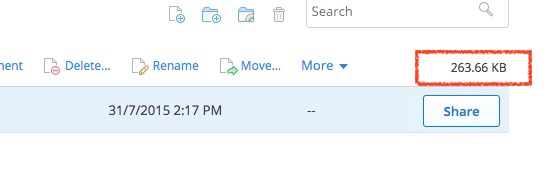
Claramente, lo más importante para reducir el uso del espacio es la búsqueda de duplicados. El mismo archivo en dos directorios diferentes ocupa innecesariamente el doble de espacio que debería. Esto podría significar la diferencia entre poder continuar usando Dropbox de forma gratuita y tener que obtener una cuenta Premium.
A los usuarios de Windows y Mac les gustaría probar una aplicación de escritorio como Buscador fácil de duplicados (EDF) para encontrar archivos duplicados. EDF le permite iniciar sesión en su cuenta de Dropbox y seleccionar las carpetas que desea incluir y excluir.
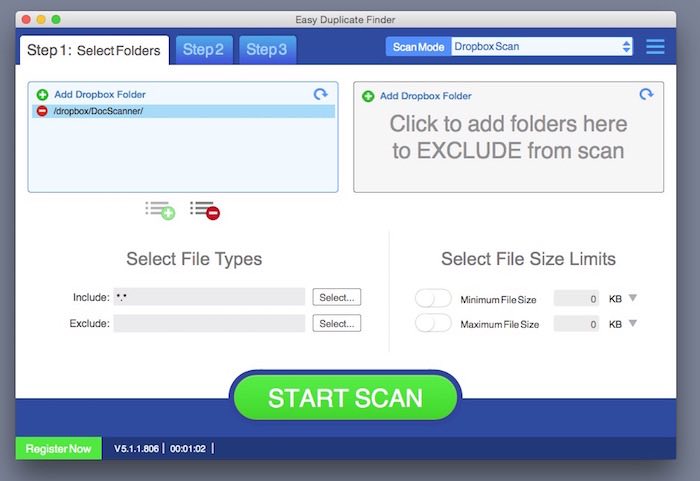
Luego puede buscar las carpetas y obtendrá un informe de qué archivos están duplicados.
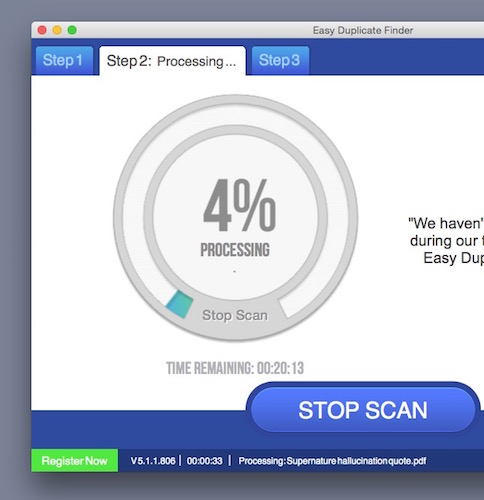
3. Compartir y dejar de compartir por igual
Otra cosa que puede intentar para limpiar las cosas es desconectarse de los archivos compartidos. No es inmediatamente obvio al principio, pero su espacio de archivos en Dropbox se compone de archivos que ha subido personalmente y archivos en los espacios de otras personas que se comparten con usted. En términos reales, los archivos que se comparten se «copian» en su espacio aunque supuestamente estén vinculados porque la asignación de archivos cuenta contra su total.
Para verificar cuánto espacio ha invertido en recursos compartidos, haga clic en el nombre de su cuenta (con su imagen), luego en Configuración y luego en la pestaña Cuenta. Enumerará cómo están organizados sus archivos y cuánto ha compartido.

Verifique las propiedades para compartir de archivos individuales haciendo clic derecho y luego compartiendo. Haga clic en el menú desplegable junto a su nombre y haga clic en «eliminar mi acceso» para desconectarse de los archivos y liberar espacio.
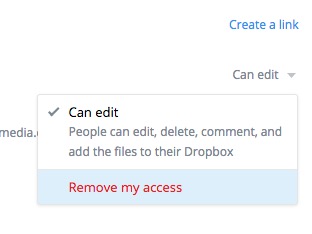
También puede verificar los archivos que comparte (por motivos de seguridad, es posible que desee revocar el acceso) haciendo clic en el enlace Compartir
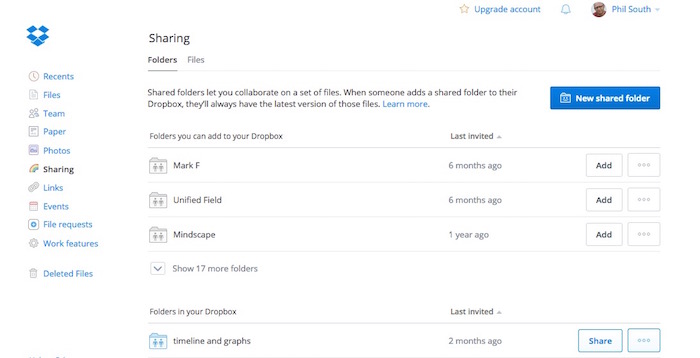
y elementos de enlaces en el menú del lado izquierdo:
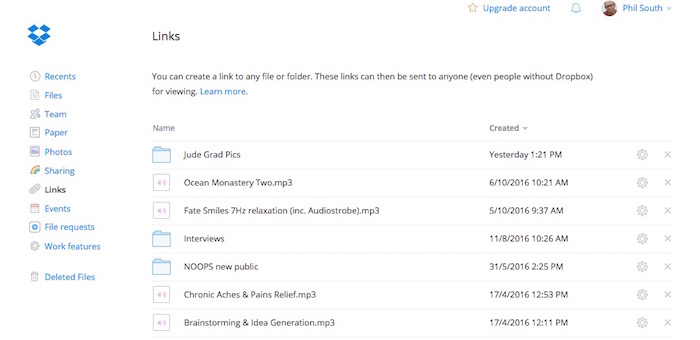
Conclusión
Por lo tanto, el uso de todas estas técnicas puede ahorrarle espacio (y, por lo tanto, dinero) y hacer que su Dropbox sea más eficiente al reducir la cantidad de archivos, archivos compartidos y duplicados, y al reorganizar sus archivos y carpetas.
Si disfrutó de este artículo o tiene algunos consejos adicionales para usar Dropbox para compartir con nosotros, háganoslo saber en los comentarios a continuación.